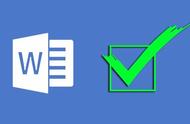3. Word自动调节表格
在Word文档里面插入表格之后,表格的排版也是一大难题,方格框线有的宽有的窄,一旦排版不好,就非常不美观。
其实我们可以利用一些精准调节的小技巧来进行排版。
操作:选中整个表格,点击上方【表格工具】-【布局】-【自动调整】,根据自己的需要设置为根据单元格内容长度或根据文档页面窗口大小调整。

4. Word快速拆分表格
Word文档里面,有时我们根据排版的情况,需要把表格拆分成多个。
但是直接回车键只能在表格内部进行换行,不能实现拆分的目的。有些朋友可能就采取了先删除一部分然后再插入新的表格。
其实用一个小技巧,就可以轻松拆分表格,无需删除重做!
操作:把鼠标光标放在想要拆分的那一行表格,使用快捷键【Ctrl Shift Enter】就可以直接拆分成功了!

5. 文本转表格
想把文本整理成表格该怎么办呢?一个个复制的话实在太慢了!
其实有一个技巧,可以直接把文本转换为表格,非常方便!
操作:全选文字,点击【插入】-【表格】-【文本转换成表格】,根据文本的排版,在选项里设置【文字分隔位置】为空格、逗号或者其他符号,点击【确定】就能直接生成了。
为了排版好看,还可以设置根据窗口自动调整表格。

6. 图片转Excel
很多时候,也许别人在表格上截了一张图就直接发送给你,那我们该如何把图片内容整理成表格呢?
老司机或许已经想到了,可以利用文字识别的功能。不过一般的文字识别只能提取文字,很容易打乱表格的排列。
其实我们可以使用迅捷OCR文字识别软件进行转换。
操作:打开软件的【图片转Excel】功能,把图片添加到软件里,选择【一键识别】。